Windows 10 funziona su tablet, desktop e laptop. I tablet Windows 10 al momento sono limitati solo alla linea Surface, ma il sistema operativo ha funzionalità utili per i proprietari di tablet. Anche gli utenti desktop hanno accesso a queste funzionalità, anche se hanno meno probabilità di averne bisogno o utilizzarle. Windows 10 mostra l'utilizzo dettagliato dei dati in base all'app. Puoi vedere quali app hanno consumato quanti dati su WiFi o Ethernet. L'app Impostazioni mostra il consumo di dati negli ultimi 30 giorni sia su WiFi che su Ethernet. Ti mostra anche il consumo di dati da parte delle singole app installate sul tuo sistema. L'unico aspetto negativo è che non c'è modo di ripristinare l'utilizzo dei dati. Se usi un tablet, questo totale non ti aiuterà a gestire il tuo piano dati. Ecco come è possibile ripristinare l'utilizzo dei dati su Windows 10.
Ripristina l'utilizzo dei dati su Windows 10
Non esiste un modo nativo per ripristinare l'utilizzo dei datiWindows 10. Forse c'è una voce di registro che è possibile modificare per ripristinare le cifre relative al consumo di dati, ma questa è la strada lunga per farlo. Un modo molto più semplice è usare un'app chiamata Reset Data Usage. È un'utilità portatile che richiede un clic per ripristinare le statistiche sull'utilizzo dei dati. Ripristinerà sia le statistiche WiFi che Ethernet.
Scarica l'app ed esegui la versione corretta peril tuo sistema. Il file zippato contiene una versione a 32 e 64 bit. Esegui l'app e fai clic sul pulsante "Ripristina utilizzo dati". Se vuoi controllare quali sono le statistiche attuali sull'utilizzo dei dati, puoi fare clic sul pulsante "Utilizzo dei dati" per aprire l'app Impostazioni e visualizzarle.

Dopo aver reimpostato le statistiche, non c'è modo di recuperarle.
Visualizza l'utilizzo dei dati in Windows 10
Se vuoi sapere come visualizzare l'utilizzo dei datile statistiche senza passare attraverso l'app, è piuttosto semplice. Apri l'app Impostazioni. Vai al gruppo di impostazioni Rete e Internet. Seleziona la scheda Utilizzo dati. Puoi vedere quanti dati totali sono stati consumati da tutte le tue app.
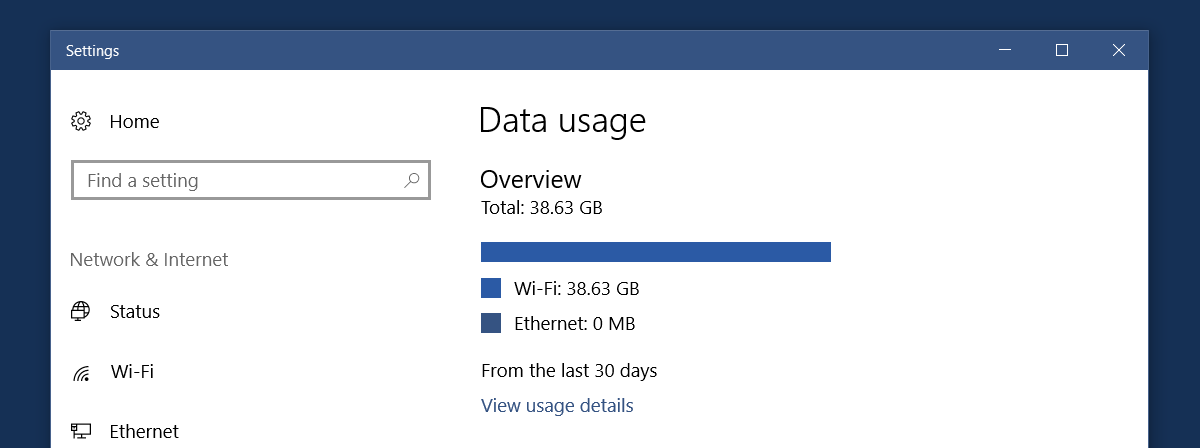
Fai clic su "Visualizza i dettagli di utilizzo" per vedere quanti dati sono stati consumati da ogni singola app sul tuo sistema.
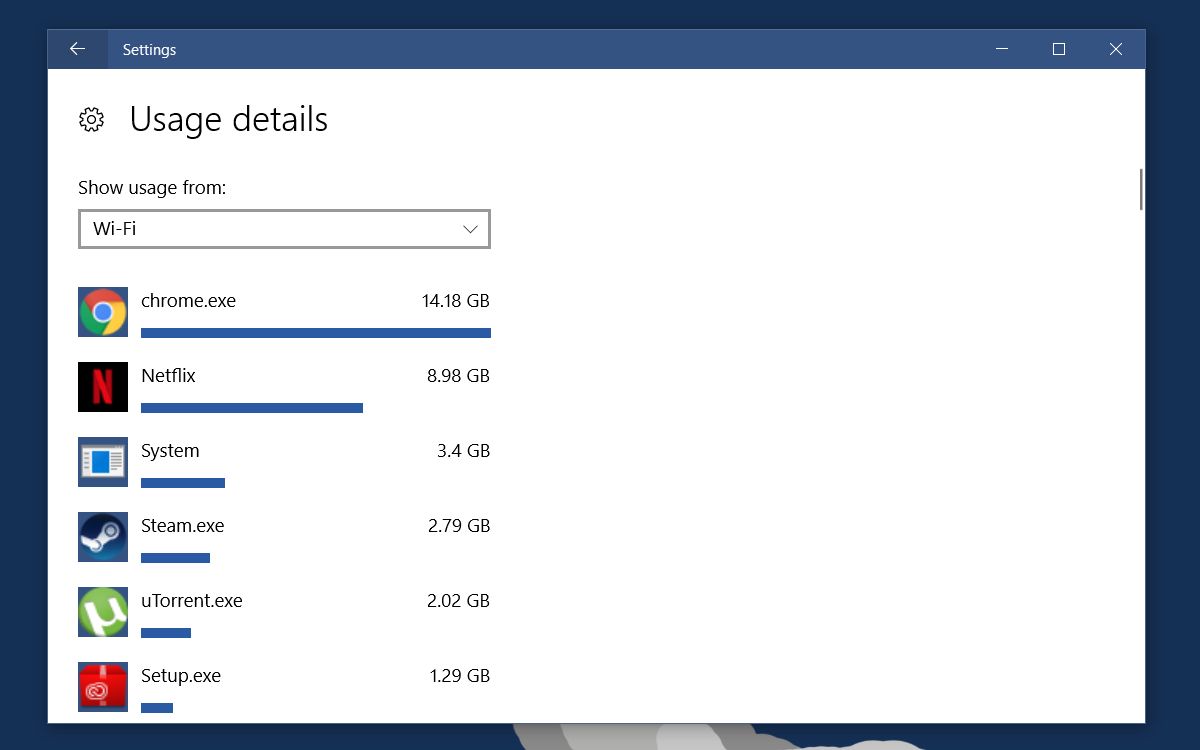
Quando ripristini queste statistiche con l'app, questal'elenco scompare. Non sarai in grado di visualizzare le statistiche sull'utilizzo dei dati per le app fino a quando non le utilizzi. È un ottimo modo per scoprire quali app utilizzano costantemente Internet anche quando non sono aperte. Ad esempio, dopo aver eliminato le mie statistiche sui dati, si sono riempiti di nuovo immediatamente perché stavo usando Chrome, il che è normale. Ciò che non è normale è che Netflix aveva consumato circa 2 MB di dati anche se non li stavo guardando.
Scarica Ripristina utilizzo dati













Commenti